Excel – это одна из самых популярных программ для работы с таблицами и числовыми данными. Иногда пользователи сталкиваются с проблемой, когда шрифт и ячейки в их таблице слишком малы и трудно различимы. В этой статье мы рассмотрим простой способ увеличения размера шрифта и ячеек в Excel.
Для того чтобы увеличить размер шрифта, нужно выделить ячейки или диапазон ячеек, в которых нужно изменить размер шрифта. Затем на панели инструментов можно найти кнопку "Увеличить" или "Уменьшить". Кнопка "Увеличить" увеличивает размер шрифта, а кнопка "Уменьшить" уменьшает его. С помощью этих кнопок вы можете удобно регулировать размер шрифта в своей таблице.
Что касается увеличения размера ячеек, в Excel есть несколько способов сделать это. Один из них – это изменение ширины и высоты ячеек вручную. Для этого нужно выделить нужные ячейки, зажать левую кнопку мыши на боковой границе ячейки и перемещать ее к месту нужной ширины или высоты. Этот способ позволяет точно настроить размер ячеек по вашим потребностям.
Еще один способ увеличения размера ячеек – использование автоматического изменения размера. Эта функция позволяет автоматически изменять размер ячеек, чтобы текст полностью помещался в них. Для того чтобы включить эту функцию, нужно выделить ячейки, затем щелкнуть правой кнопкой мыши на выделенной области и выбрать пункт "Авто-высота столбца" или "Авто-ширина столбца". После этого Excel сам автоматически изменит размер ячеек, чтобы текст в них отображался полностью.
Простой способ увеличения размера шрифта и ячеек в Excel таблице
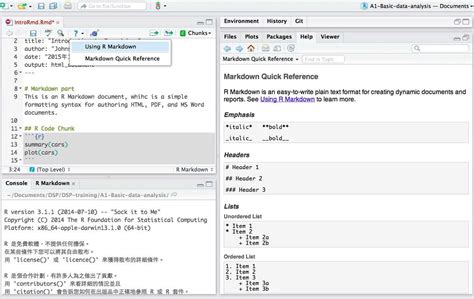
Шаг 1. Выделите нужные ячейки или диапазон ячеек, которые требуется увеличить.
Шаг 2. На панели инструментов найдите вкладку "Шрифт" и нажмите на стрелку рядом с названием.
Шаг 3. В открывшемся меню выберите необходимый размер шрифта. Обычно доступные размеры начинаются с 8 и доходят до 72. Можно выбрать любой удобный для вас размер.
Шаг 4. После выбора размера шрифта увидите, что он автоматически изменится для выделенных ячеек.
Шаг 5. Если необходимо изменить размер шрифта для всей таблицы, а не только для выделенных ячеек, выделите весь диапазон ячеек и повторите шаги 2-4.
Таким простым способом вы можете легко увеличить размер шрифта и ячеек в Excel таблице, делая данные более читаемыми и понятными для вас и других пользователей.
Почему увеличение размера шрифта и ячеек в Excel таблице важно?

Увеличение размера шрифта и ячеек в Excel таблице играет значительную роль в повышении удобства работы с таблицами и повышении их читаемости. Это особенно важно, когда вам нужно представить данные, чтобы другие люди могли легко прочитать их, или когда вам самим необходимо быстро анализировать большой объем информации.
Увеличение размера шрифта помогает улучшить видимость текста, особенно для пользователей, которые имеют проблемы со зрением. Более крупный текст может быть более четким и легче читается, особенно на печатных материалах или при просмотре на больших экранах.
Расширение ячеек также важно для удобства работы с таблицами. Большие ячейки позволяют отображать более длинные текстовые строки без обрезки или переноса слова на другую строку. Это особенно полезно, когда вам нужно работать с длинными текстовыми данными, такими как названия продуктов или имена клиентов.
Увеличение размера шрифта и ячеек также может способствовать наглядности презентаций или отчетов, когда данные должны быть представлены перед аудиторией. Более крупный размер шрифта делает таблицы более читабельными на больших экранах или проекторах, а увеличенный размер ячеек позволяет лучше видеть содержимое таблицы даже на больших расстояниях.
Необходимо помнить, что увеличение размера шрифта и ячеек может привести к изменению вида и структуры таблицы. Поэтому определенные компромиссы могут понадобиться для достижения оптимального баланса между размером данных и их читабельностью.
В любом случае, увеличение размера шрифта и ячеек в Excel таблице является простым способом улучшить читабельность данных и сделать работу с таблицами более удобной для всех пользователей.
Как увеличить размер шрифта и ячеек в Excel таблице?

В Excel, увеличение размера шрифта и ячеек в таблице может быть полезным, если вы хотите сделать текст и данные более читабельными. Есть несколько способов сделать это:
- Выберите ячейки, в которых хотите изменить размер шрифта. Выделите несколько ячеек, удерживая клавишу Ctrl.
- На вкладке "Главная", найдите группу "Шрифт" и нажмите на кнопку с стрелкой вниз рядом с ней.
- В раскрывающемся списке выберите нужный размер шрифта.
- Кроме того, вы также можете изменить размер ячеек. Нажмите правой кнопкой мыши на выбранных ячейках и выберите "Формат ячеек".
- В диалоговом окне "Формат ячеек" перейдите на вкладку "Выравнивание".
- В разделе "Размер" вы можете изменить ширину и высоту ячеек.
- Нажмите "ОК", чтобы сохранить изменения.
Теперь вы сможете легко увидеть и прочитать текст и данные в вашей Excel таблице благодаря увеличенному размеру шрифта и ячеек.